Kako ispisati pozadinsku boju u programu Word 2013
Ako ste u programu Word 2013 uredili dokument u boji pozadine, možda ste naišli na problem gdje ne možete ispisati tu pozadinsku boju. Ovo je postavka koja prvenstveno želi utjecati na izgled dokumenta na zaslonu računala, a isključena je za ispis jer može koristiti puno tinte pisača.
Ali postoje slučajevi u kojima ćete možda trebati ispisati pozadinsku boju u programu Word 2013, tako da srećom to možete omogućiti da biste mogli ispisati svoj dokument na način koji vam je potreban.
Ispis pozadinskih boja u dokumentu Word 2013
Koraci u ovom članku naučit će vas kako ispisati dokument Word 2013 s bojom stranice koju ste dodali u dokument. Ako pokušavate dodati boju pozadine, za pomoć možete pročitati ovaj članak.
Imajte na umu da se za ispis pozadinske boje može koristiti mnogo tinte pisača, posebno ako je dokument dulji od jedne stranice.
1. korak: otvorite svoj dokument u programu Word 2013.
Korak 2: Kliknite gumb Datoteka u gornjem lijevom kutu prozora.

Korak 3: Kliknite Opcije na dnu stupca na lijevoj strani prozora.
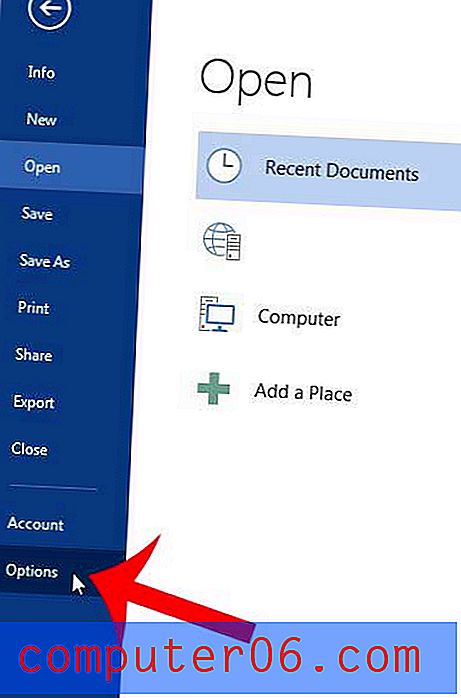
Korak 4: Kliknite opciju Display u lijevom stupcu prozora Word Options .
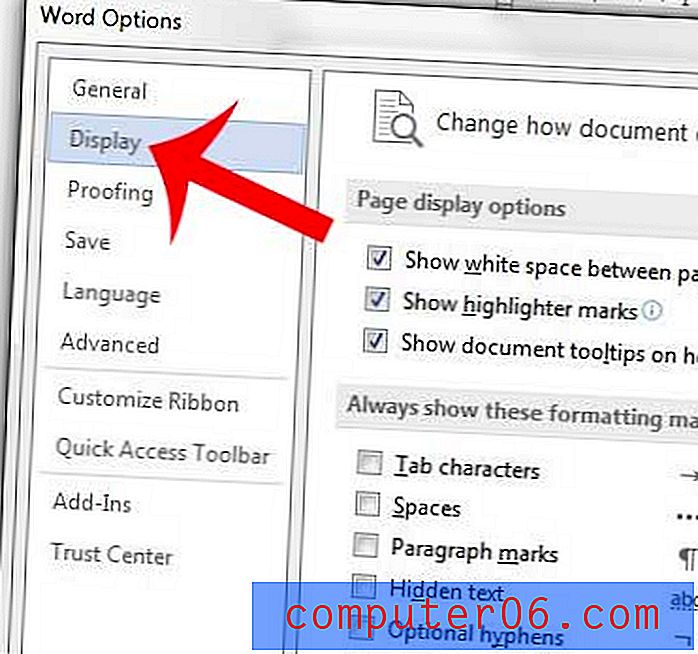
Korak 4: Potvrdite okvir lijevo od ispisujuće pozadinske boje i slike .
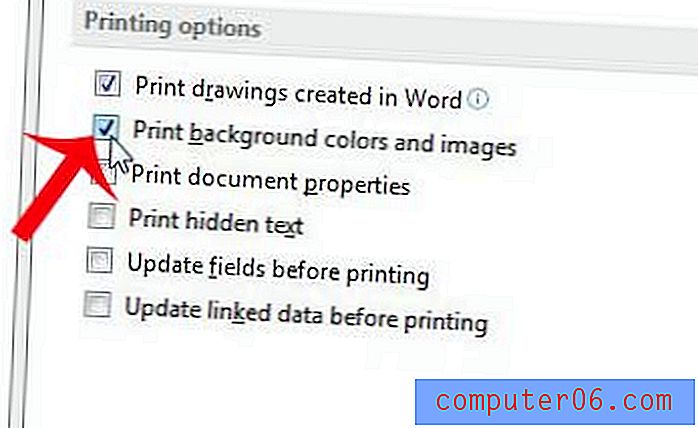
Korak 5: Kliknite gumb U redu na dnu prozora za primjenu promjena i zatvorite prozor. Tada možete otvoriti prozor Ispis za pregled dokumenta i ispis sa pozadinskom bojom.
Da li se vaš dokument ne usklađuje pravilno sa vašom stranicom? Promijenite okomito poravnanje u programu Word 2013 ako želite dokument centrirati ili ga poravnati s dnom stranice.



